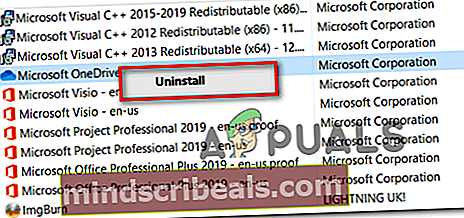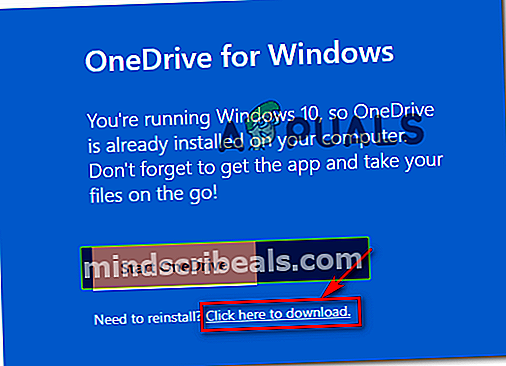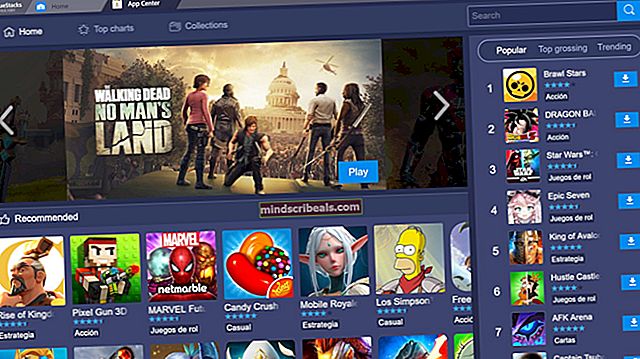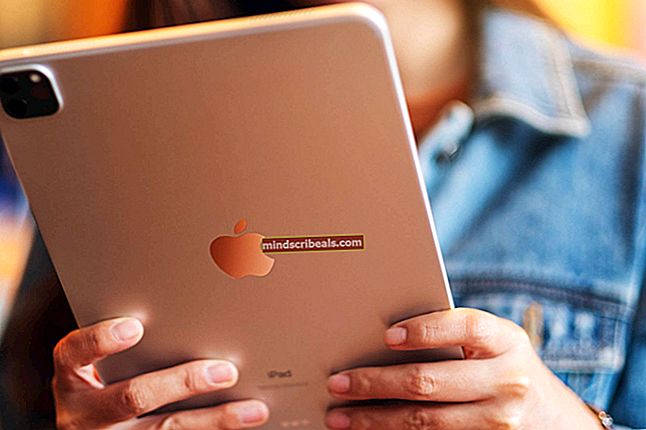Kaip pataisyti Rdbss.sys BSOD (RDR FILE SYSTEM) sistemoje „Windows 7“, 8 arba 10
Kai kurie „Windows“ vartotojai susiduria su Rdbss.sys susijęs BSOD (mėlynas mirties ekranas)atsitiktiniais intervalais be aiškaus paleidimo. Daugeliu atvejų pasirodantis Stop klaidos kodas yra RDR failų sistema. Patvirtinta, kad ši problema kyla „Windows 7“, „Windows 8.1“ ir „Windows 10“.

Yra vienas blogas „Windows“ naujinimas (KB2823324) tai, žinoma, sukelia BSOD, nukreiptus link Rdbss.sysfailą. Jei šis scenarijus yra tinkamas, problemą galite išspręsti naudodami „Microsoft Show“ arba „Hide“ trikčių šalinimo įrankispašalinti ir paslėpti probleminį naujinį.
Tačiau apie šią problemą taip pat pranešama kartu su „Microsoft Onedrive“. Kaip paaiškėjo, yra tam tikrų „OneDrive“ versijų, kurios gali sukelti nepageidaujamus BSOD. Tokiu atveju turėtumėte sugebėti išspręsti problemą pašalindami dabartinę „OneDrive“ versiją ir iš naujo įdiegdami naujausią versiją oficialiais kanalais.
Tam tikromis aplinkybėmis sistemos failų sugadinimas taip pat gali būti pagrindinė šio klaidos kodo priežastis. Norėdami išspręsti šią problemą, galite įdiegti SFC ir DISM nuskaitymus, kad išspręstumėte žemo ir vidutinio lygio korupcijos atvejus. Tačiau labai sugadintiems OS diskams turėsite atlikti visą „Windows“ komponento atnaujinimą švariu diegimu arba taisymu.
Pašalinti naujinimą KB2823324 (jei taikoma)
Kaip paaiškėjo, yra vienas konkretus atnaujinimas, kuris, kaip žinoma, prisideda prie Rdbss.sys (RDR FILE SYSTEM) BSOD yra blogas „Windows“ naujinimas (KB2823324). Kaip pranešė daug paveiktų vartotojų, šis konkretus atnaujinimas gali sukelti bendrą nestabilumą naudojant tam tikrus procesoriaus modelius.
Jei šis scenarijus yra tinkamas, turėtumėte sugebėti išspręsti problemą pašalindami ir paslėpdami šį probleminį naujinį, kad užtikrintumėte, jog problema nepasikartos.
Čia pateikiamas greitas nuoseklus vadovas, leidžiantis pašalinti ir paslėpti KB2823324atnaujinkite, kad operacinė sistema negalėtų jos pašalinti:
- Paspauskite „Windows“ klavišas + R atsiverti a Bėk dialogo langas. Tada įveskite „„ms-settings“: „windowsupdate“dialogo lange, tada paspauskite Įveskite atidaryti Windows "naujinimo ekranas Nustatymai programa.
- Viduje Windows "naujinimo ekrane spustelėkite kairįjį skyrių Peržiūrėti atnaujinimų istoriją.
- Tada spustelėkite palaukti, kol bus įkeltas įdiegtų naujinimų sąrašas, tada spustelėkite toliau Pašalinkite naujinimus (ekrano viršuje).
- Kai pamatysite visą atnaujinimų sąrašą, slinkite žemyn ir raskite KB2823324atnaujinti. Kai pamatysite, dešiniuoju pelės mygtuku spustelėkite jį ir pasirinkite Pašalinti iš naujai pasirodžiusio kontekstinio meniu. Patvirtinimo eilutėje spustelėkite Taip, kad pradėtumėte procesą.
- Sėkmingai pašalinę naujinimą, pasiekite šį atsisiuntimo puslapį čia atsisiųsti naujausią versiją „Microsoft Show“ arba „Hide“ trikčių šalinimo įrankių paketas.
- Kai atsisiuntimas bus baigtas, atidarykite .diagcab failą ir palaukite, kol pasirodys trikčių šalinimo įrankio langas. Kai tai padarys, spustelėkite gerai Išplėstinė mygtuką ir pažymėkite laukelį, susietą su Taikyti remontą automatiškai.
- Spustelėkite Kitas norėdami pereiti į kitą meniu, palaukite, kol kitas įrankis baigs naujinimo nuskaitymą. Baigę spustelėkite Slėpti naujinius.
- Tada pažymėkite langelį, susietą su KB2823324 atnaujinimu, tada spustelėkite Kitas pradėti slėpti šį probleminį „Windows“ naujinimą.
- Baigę operaciją, iš naujo paleiskite kompiuterį ir stebėkite situaciją, kad pamatytumėte, ar vis dar vyksta tas pats BSOD.

„OneDrive“ iš naujo įdiegimas (jei taikoma)
Kaip paaiškėjo, kai kurie vartotojai, anksčiau susidūrę su Rdbss.sys (RDR FILE SYSTEM) mėlyni mirties ekranai pranešė, kad jiems pagaliau pavyko išspręsti problemą iš naujo įdiegus „OneDrive“.
Nėra oficialaus paaiškinimo, kodėl šis pataisymas yra efektyvus, tačiau paveikti vartotojai daro prielaidą, kad yra tam tikra nestabili „OneDrive“ versija, kuri gali sukelti nepageidaujamus BSOD. Kai kurie vartotojai, sprendžiantys šią problemą, ją išsprendė pašalinę dabartinę „OneDrive“ versiją ir iš naujo įdiegę naujausią versiją oficialiais kanalais.
Čia pateikiamas trumpas vadovas, kaip iš naujo įdiegti dabartinę „OneDrive“ versiją:
- Paspauskite „Windows“ klavišas + R atsiverti a Bėk dialogo langas. Tada įveskite „Appwiz.cpl“ viduje Bėk dialogo langą ir paspauskite Įveskite atidaryti Programos ir funkcijos Meniu.

- Viduje Programos ir funkcijos meniu, slinkite žemyn per įdiegtų programų sąrašą ir raskite „Microsoft OneDrive“. Suradę jį, dešiniuoju pelės mygtuku spustelėkite „Microsoft OneDrive“ ir pasirinkti Pašalinti iš kontekstinio meniu.
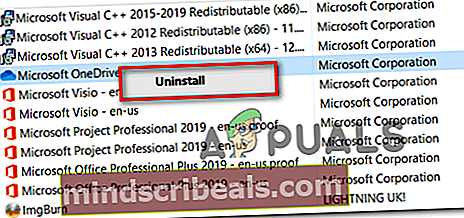
- Pašalinimo ekrane vykdykite ekrane pateikiamas instrukcijas, kad užbaigtumėte procesą, tada iš naujo paleiskite kompiuterį.
- Kitą kartą paleidę atidarykite numatytąją naršyklę ir apsilankykite šiame „Windows“ „OneDrive“ atsisiuntimo puslapyje.
- Kai pateksite į šį puslapį, spustelėkiteNorėdami atsisiųsti, spustelėkite čiahipersaitą ir palaukite, kol bus baigtas atsisiuntimas.
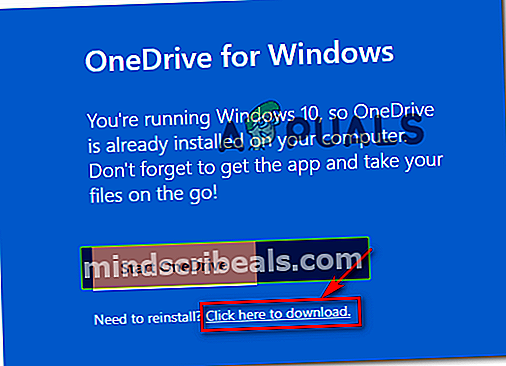
- Vykdykite ekrane rodomus nurodymus, kad užbaigtumėte diegimą, tada iš naujo paleiskite kompiuterį ir patikrinkite, ar problema jau išspręsta.
Atliekamas SFC ir DISM nuskaitymas
Jei nė vienas iš aukščiau pateiktų pataisymų jums netiko, gali būti, kad šie atsitiktiniai BSOD rodo Rdbss.sysnutinka dėl tam tikro tipo sistemos failų sugadinimo. Laimei, kiekviena naujausia „Windows“ versija yra pritaikyta šių problemų sprendimui.
DISM (diegimo vaizdų aptarnavimas ir valdymas) ir SFC (sistemos failų tikrintuvas)yra dvi konsoliduotos komunalinės paslaugos, galinčios pašalinti žemos ir pakopos korupcijos atvejus.
Jei norite juos tinkamai panaudoti, pradėkite nuo a paprastas SFC nuskaitymas -Ši operacija yra 100% vietinė ir gali būti vykdoma be interneto ryšio. Tai padarys palygindami dabartinius OS failus su sveikų atitikmenų sąrašu ir pakeisdami visus sugadintus OS failus.

Pastaba: Pradėję šią procedūrą, nenutraukite jos priverstinai. Priešingu atveju rizikuojate sukurti papildomų loginių klaidų.
Baigę šią operaciją, iš naujo paleiskite kompiuterį ir palaukite, kol bus baigtas kitas paleidimas. Kai jūsų kompiuteris bus paleistas atgal paspauskite į priekį su DISM nuskaitymu.

Pastaba: Skirtingai nuo SFC, DISM reikalingas stabilus interneto ryšys, nes norint atsisiųsti sveikus OS failus, kurie turės pakeisti sugadintus atitikmenis, jis naudoja „Windows Update“ komponentą.
Baigę DISM nuskaitymą, iš naujo paleiskite kompiuterį ir patikrinkite, ar BSOD avarijos jau išspręstos.
Kiekvieno „Windows“ komponento nustatymas iš naujo
Jei nė vienas iš mūsų iki šiol pateiktų galimų pataisymų neleido sustabdyti konstantos Rdbss.sys BSOD, labai tikėtina, kad susiduriate su rimta sistemos failų korupcija, kurios negalėsite ištaisyti įprastai. Tokiu atveju turėtumėte sugebėti visiškai išspręsti problemą iš naujo nustatydami kiekvieną atitinkamą „Windows“ komponentą.
Tai darydami turite du kelius į priekį - galite visiškai išvalyti OS arba galite nukreipti tik į failus, priklausančius jūsų operacinei sistemai:
- Remonto diegimas - Tai taip pat žinoma kaip vietoje atliekama remonto procedūra. Tai labai rekomenduojama, jei turite svarbios informacijos, kuri šiuo metu saugoma OS diske. Tačiau svarbu nepamiršti, kad tam reikės naudoti suderinamą „Windows“ diegimo laikmeną. Tačiau pagrindinis to pranašumas yra tai, kad jūs išsaugosite visas savo programas, žaidimus, vartotojo nuostatas ir asmeninę laikmeną.
- Švarus diegimas - Tai yra lengvesnė operacija iš grupės, nes tai galima pradėti tiesiogiai iš „Windows“ GUI meniu nenaudojant suderinamos diegimo laikmenos. Tačiau nebent atsarginę duomenų kopiją darysite iš anksto, būkite pasirengę visiškam duomenų praradimui OS diske.